PS扣圖教程:通道摳圖讓漂亮MM無(wú)處不在_PhotoShop摳圖教程
教程Tag:暫無(wú)Tag,歡迎添加,賺取U幣!
注:本教程的圖片有其它更簡(jiǎn)的處理方法,在這里只是借此圖片講一下比較通用的通道摳圖方法。
前后效果對(duì)比


處理圖片時(shí),摳圖是大家常會(huì)碰到的問(wèn)題,對(duì)于邊緣整潔、象素對(duì)比強(qiáng)烈的,可以用魔棒或是路徑工具進(jìn)行摳圖處理。但是對(duì)于人物飄飄長(zhǎng)發(fā),用這些工具就無(wú)從下手了。事實(shí)上,摳圖的方法很多,不同的圖片有不同的摳法。下面筆者就向大家推薦一種最常用而且最有效的方法——通道摳圖法。
小提示:通道摳圖法是運(yùn)用圖片自身通道信息來(lái)選擇所需要摳取的部分。
1.啟動(dòng)Photoshop,導(dǎo)入要處理的圖片,點(diǎn)選“鋼筆”工具,屬性設(shè)置
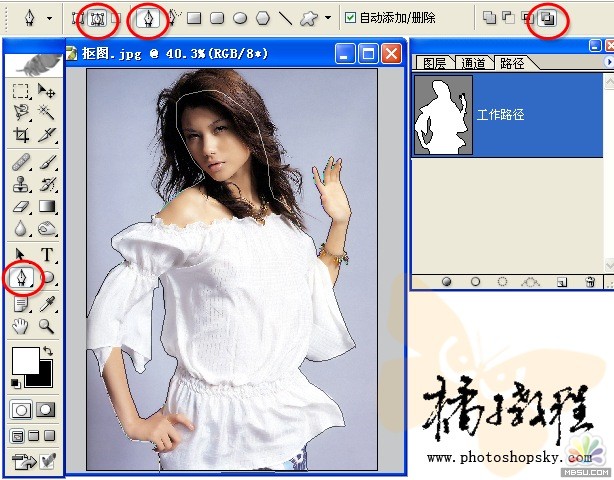
將圖片中人物的主體輪廓勾出。注重碎發(fā)部分就不要勾在里面,因?yàn)樵诤竺鎸?duì)其進(jìn)行專門地處理。
小技巧:在用“鋼筆”工具勾圖片時(shí),略向里一點(diǎn),這樣最后的成品才不會(huì)有雜邊出現(xiàn)。
2.選擇“窗口→路徑”打開“路徑”面板,這時(shí)你會(huì)發(fā)現(xiàn)路徑面板中多了一個(gè)“工作路徑”,單擊“將路徑作為選區(qū)載入”按鈕,將封閉的路徑轉(zhuǎn)化為選區(qū)。
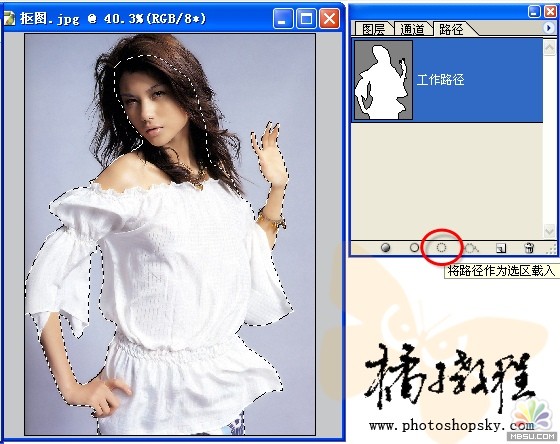
3.選擇“窗口→圖層”打開圖層面板,點(diǎn)選“背景”層,點(diǎn)右鍵,單擊“復(fù)制圖層”命令,新建一個(gè)“背景副本”。點(diǎn)選“背景副本”,單擊“添加圖層蒙版”按鈕
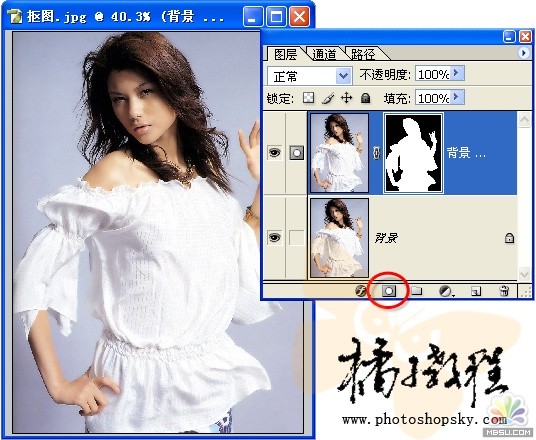
小提示:圖層蒙版有易改動(dòng),不破壞原圖層的優(yōu)點(diǎn)。
4.選擇“窗口→通道”打開“通道”面板,拖動(dòng)“綠”通道至通道面板下的“新建”按鈕,復(fù)制一個(gè)復(fù)本出來(lái)
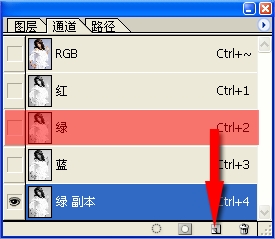
小提示:原則上應(yīng)該選擇明暗反差大的通道進(jìn)行復(fù)制處理,此圖“藍(lán)”通道比“綠”通道明暗反差大,但是由于圖片質(zhì)量原因,“藍(lán)”通道有損失,這樣會(huì)影響最終摳圖效果,假如這張圖片質(zhì)量非常高,“藍(lán)”通道則是最佳選擇。
5.點(diǎn)選“綠副本”按快捷鍵Ctrl L進(jìn)行色階調(diào)整,將左側(cè)的黑色滑塊向右拉動(dòng),將右側(cè)的白色滑塊向左拉動(dòng),這樣減小中間調(diào)部分,加大暗調(diào)和高光,使頭發(fā)和背景很好的分開
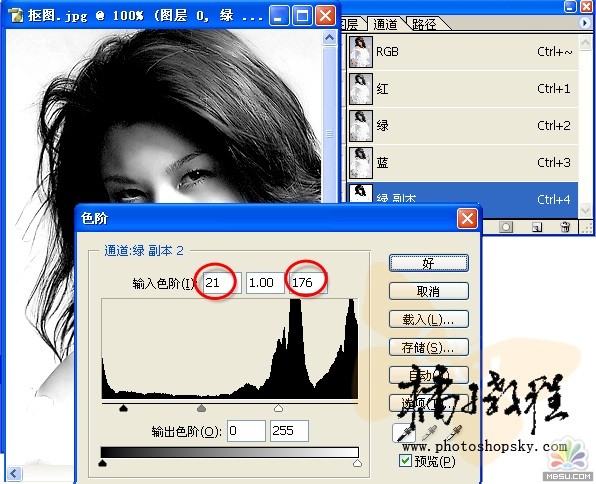
6.按快捷鍵Ctrl I將“綠副本”通道反相,點(diǎn)選“畫筆”工具,屬性設(shè)置
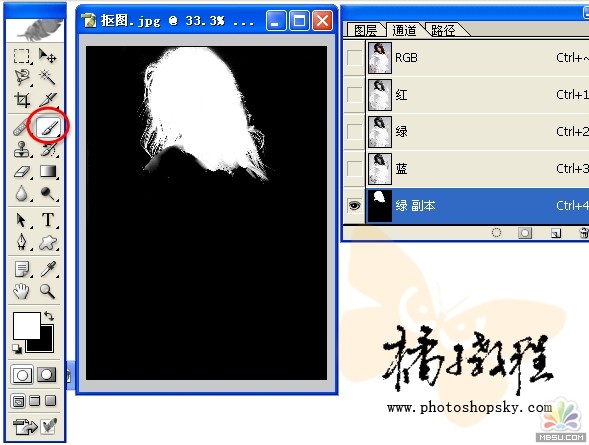
用黑色畫筆將頭發(fā)以外(也就是不需要選擇的地方)涂黑,然后用白色畫筆把頭發(fā)里需要的地方涂白。
7.單擊“通道”面板上的“將通道作為選區(qū)載入”按鈕得到“綠副本”的選區(qū)。
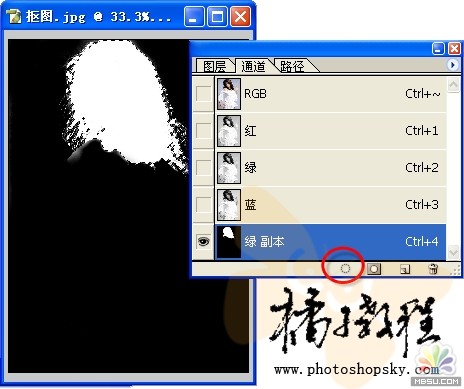
8.回到“圖層”面板,雙擊“背景圖層”,將其變?yōu)槠胀?ldquo;圖層0”
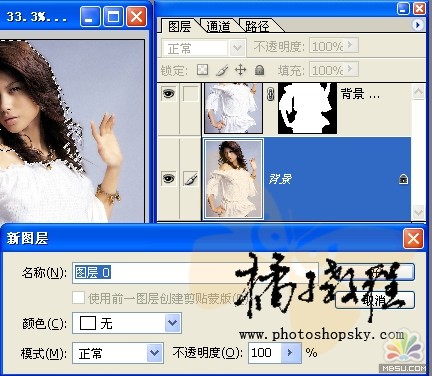
9.單擊“添加圖層蒙版”按扭,為“圖層0”添加圖層蒙版
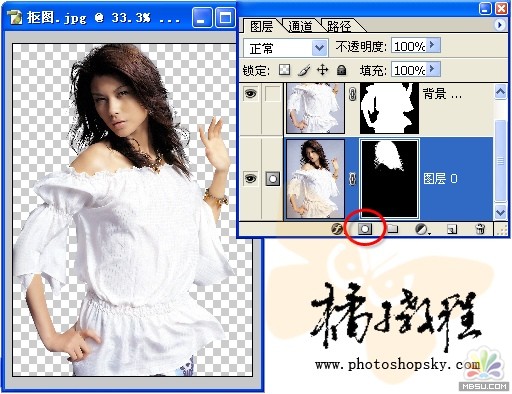
這個(gè)漂亮MM就從這張圖片里分離出來(lái)了。
小提示:假如主體和頭發(fā)處有銜接不好的地方,可以對(duì)其蒙版用黑色畫筆處理一下,這就當(dāng)時(shí)選擇圖層蒙版的原因。
所有的工作到這就完成了,現(xiàn)在你可以把摳出的MM隨意貼到任何背景中了。
小技巧:為MM換背景時(shí)注重背景光源方向和人物光照方向是否一致,以保證協(xié)調(diào),看起來(lái)不生硬。
前后效果對(duì)比


處理圖片時(shí),摳圖是大家常會(huì)碰到的問(wèn)題,對(duì)于邊緣整潔、象素對(duì)比強(qiáng)烈的,可以用魔棒或是路徑工具進(jìn)行摳圖處理。但是對(duì)于人物飄飄長(zhǎng)發(fā),用這些工具就無(wú)從下手了。事實(shí)上,摳圖的方法很多,不同的圖片有不同的摳法。下面筆者就向大家推薦一種最常用而且最有效的方法——通道摳圖法。
小提示:通道摳圖法是運(yùn)用圖片自身通道信息來(lái)選擇所需要摳取的部分。
1.啟動(dòng)Photoshop,導(dǎo)入要處理的圖片,點(diǎn)選“鋼筆”工具,屬性設(shè)置
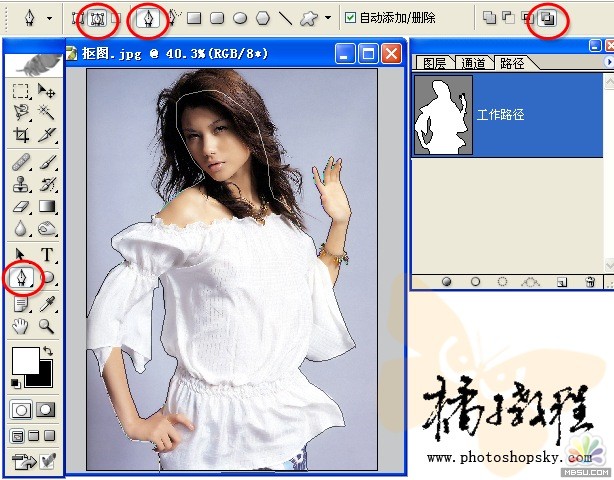
將圖片中人物的主體輪廓勾出。注重碎發(fā)部分就不要勾在里面,因?yàn)樵诤竺鎸?duì)其進(jìn)行專門地處理。
小技巧:在用“鋼筆”工具勾圖片時(shí),略向里一點(diǎn),這樣最后的成品才不會(huì)有雜邊出現(xiàn)。
2.選擇“窗口→路徑”打開“路徑”面板,這時(shí)你會(huì)發(fā)現(xiàn)路徑面板中多了一個(gè)“工作路徑”,單擊“將路徑作為選區(qū)載入”按鈕,將封閉的路徑轉(zhuǎn)化為選區(qū)。
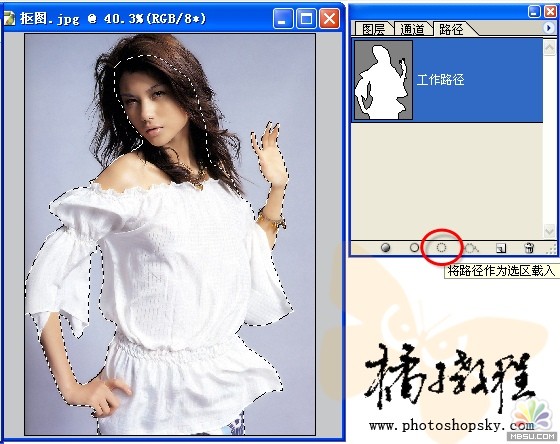
3.選擇“窗口→圖層”打開圖層面板,點(diǎn)選“背景”層,點(diǎn)右鍵,單擊“復(fù)制圖層”命令,新建一個(gè)“背景副本”。點(diǎn)選“背景副本”,單擊“添加圖層蒙版”按鈕
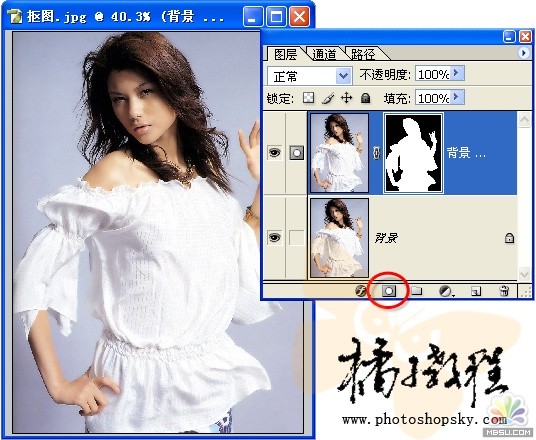
小提示:圖層蒙版有易改動(dòng),不破壞原圖層的優(yōu)點(diǎn)。
4.選擇“窗口→通道”打開“通道”面板,拖動(dòng)“綠”通道至通道面板下的“新建”按鈕,復(fù)制一個(gè)復(fù)本出來(lái)
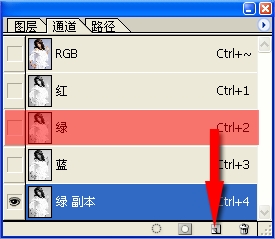
小提示:原則上應(yīng)該選擇明暗反差大的通道進(jìn)行復(fù)制處理,此圖“藍(lán)”通道比“綠”通道明暗反差大,但是由于圖片質(zhì)量原因,“藍(lán)”通道有損失,這樣會(huì)影響最終摳圖效果,假如這張圖片質(zhì)量非常高,“藍(lán)”通道則是最佳選擇。
5.點(diǎn)選“綠副本”按快捷鍵Ctrl L進(jìn)行色階調(diào)整,將左側(cè)的黑色滑塊向右拉動(dòng),將右側(cè)的白色滑塊向左拉動(dòng),這樣減小中間調(diào)部分,加大暗調(diào)和高光,使頭發(fā)和背景很好的分開
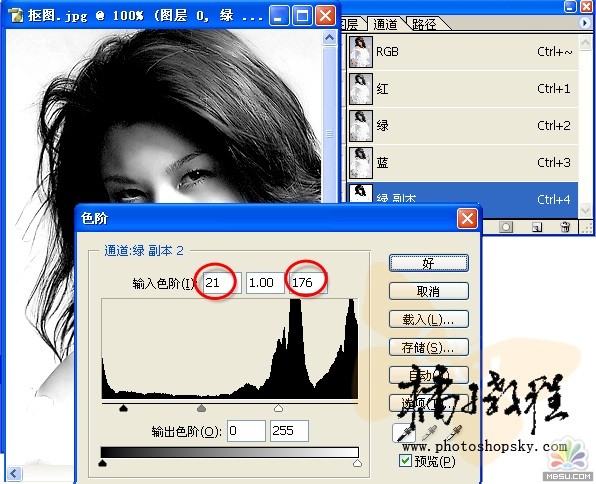
6.按快捷鍵Ctrl I將“綠副本”通道反相,點(diǎn)選“畫筆”工具,屬性設(shè)置
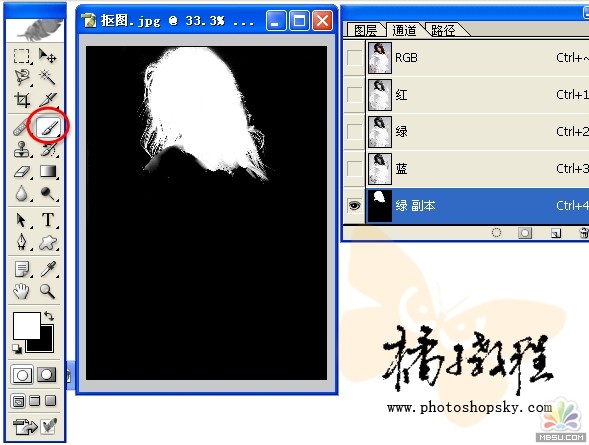
用黑色畫筆將頭發(fā)以外(也就是不需要選擇的地方)涂黑,然后用白色畫筆把頭發(fā)里需要的地方涂白。
7.單擊“通道”面板上的“將通道作為選區(qū)載入”按鈕得到“綠副本”的選區(qū)。
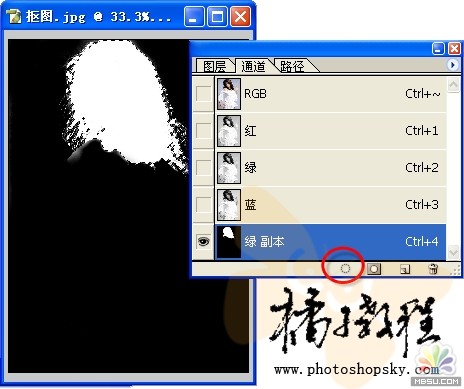
8.回到“圖層”面板,雙擊“背景圖層”,將其變?yōu)槠胀?ldquo;圖層0”
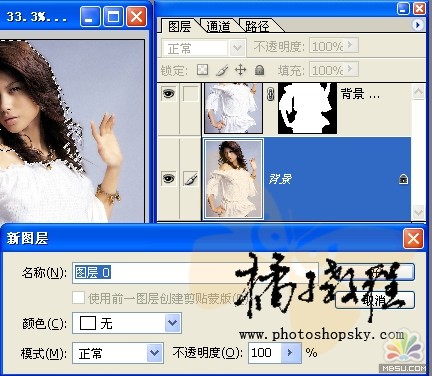
9.單擊“添加圖層蒙版”按扭,為“圖層0”添加圖層蒙版
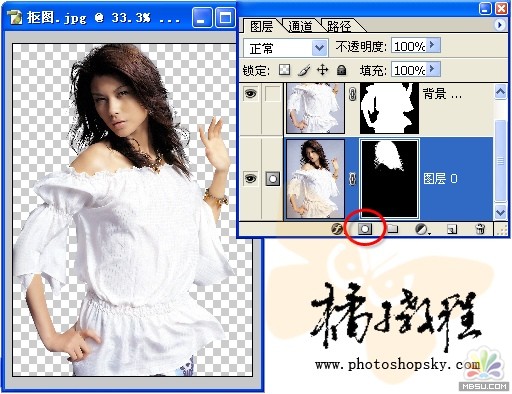
這個(gè)漂亮MM就從這張圖片里分離出來(lái)了。
小提示:假如主體和頭發(fā)處有銜接不好的地方,可以對(duì)其蒙版用黑色畫筆處理一下,這就當(dāng)時(shí)選擇圖層蒙版的原因。
所有的工作到這就完成了,現(xiàn)在你可以把摳出的MM隨意貼到任何背景中了。
小技巧:為MM換背景時(shí)注重背景光源方向和人物光照方向是否一致,以保證協(xié)調(diào),看起來(lái)不生硬。
Photoshop在線視頻教程 Photoshop視頻教程下載
- 多媒體學(xué)Photoshop CS4視頻教程 Photoshop CS3專家講座視頻教程 Photoshop照片處理視頻教程 最新Photoshop CS4教程 Photoshop婚紗與寫真實(shí)用教程 Photoshop CS4教程_基礎(chǔ)篇 Photoshop CS4教程_實(shí)例篇 Photoshop畫漫畫視頻教程 最新Photoshop CS4視頻教程 photoshop繪畫技巧視頻教程 Photoshop CS全面通教程(下) photoshop cs4視頻教程 PhotoshopCS2中文版視頻教程 PS CS4視頻教程 PS后期效果圖處理視頻教程 photoshop繪畫與合成視頻教程 Photoshop CS4 通道、特效視頻教程 Photoshop文字藝術(shù)效果100例視頻教程 Photoshop CS全面通教程(上) PS卡通畫教程 ps照片處理視頻教程 photoshopCS4中文版完全自學(xué)手冊(cè) Photoshop照片處理實(shí)例視頻教程 Photoshop從頭學(xué)系列視頻教程 Photoshop CS4 視頻教程 Photoshop平面設(shè)計(jì)視頻教程 Photoshop實(shí)例教程海報(bào)制作
- PS人物數(shù)碼照片處理技法大全視頻教程 Photoshop CS 質(zhì)感傳奇素材CD 《大師之路》Photoshop CS2教程 祁連山打造逼真名貴男士手表 平面三維設(shè)計(jì)七種武器II Photoshop CS4完全自學(xué)教程 萬(wàn)晨曦現(xiàn)場(chǎng)講授photoshop入門視頻教程 Photoshop制作機(jī)械蜘蛛 21互聯(lián)photoshop cs視頻教程 Photoshop CS3專家講堂視頻教程 Photoshop CS2 高手之路 Photoshop實(shí)例視頻教程 photoshop實(shí)例教程100例 Photoshop應(yīng)用技巧 FIF 小組Photoshop視頻教程 Photoshop CS3特輯視頻教程下載
相關(guān)PhotoShop摳圖教程:
- 相關(guān)鏈接:
- 教程說(shuō)明:
PhotoShop摳圖教程-PS扣圖教程:通道摳圖讓漂亮MM無(wú)處不在
 。
。